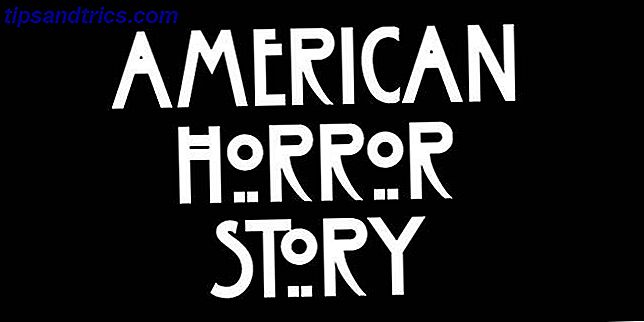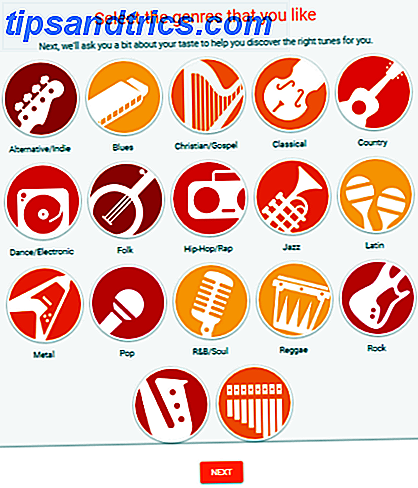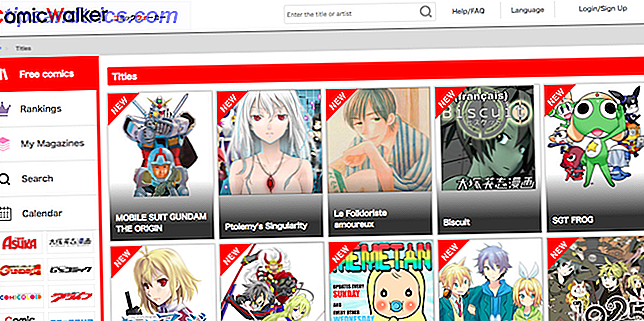Er zijn twee soorten VPN's. De eerste is van het soort dat u gebruikt om uw activiteit op internet te maskeren als een manier om uw veiligheid en privacy te vergroten. De beste VPN-services De beste VPN-services We hebben een lijst samengesteld van wat wij beschouwen als het beste Virtual Private Network ( VPN) -serviceproviders, gegroepeerd op premium, gratis en torrent-vriendelijk. Lees verder . De andere soort is wat u zou gebruiken om vanaf een externe locatie verbinding te maken met uw thuisnetwerk.
In dit artikel laten we je zien hoe je de tweede soort VPN kunt instellen met niets meer dan je eigen router en iets dat DD-WRT wordt genoemd. Wat is DD-WRT en hoe kan het je router in een super-router maken? Wat is DD-WRT en hoe het ervoor kan zorgen dat uw router in een Super-Router komt In dit artikel laat ik u enkele van de coolste functies van DD-WRT zien die, als u besluit gebruik te maken, u zullen toestaan om je eigen router te transformeren in de superrouter van ... Lees meer .
DD-WRT is een open-source routerfirmware die u meer controle geeft dan de meeste voorraadrouters. Het opzetten van uw eigen VPN-server is niet triviaal, maar het is ook niet overdreven complex. Dit is wat u moet doen in een stapsgewijze indeling.
Opmerking: U hebt DD-WRT niet specifiek nodig. Als uw router beschikt over VPN- en DDNS-ondersteuning, zou dat voldoende moeten zijn - u hoeft slechts enkele van de aanstaande stappen aan te passen en bij te stellen.
1. Installeren van DD-WRT
Voordat we de VPN kunnen instellen Wat is de definitie van een virtueel privénetwerk Wat is de definitie van een virtueel privénetwerk Virtuele privé-netwerken zijn nu belangrijker dan ooit tevoren. Maar weet je wat ze zijn? Dit is wat je moet weten. Lees Meer, we zullen uw router DD-WRT moeten laten draaien. Als uw router al DD-WRT heeft, hoeft u niet verder te gaan. We zullen hier een beetje vaag zijn, want de opzet hangt af van het exacte routermodel dat je hebt.
Gemakkelijke modus: u kunt een Buffalo Router ophalen met vooraf geïnstalleerde DD-WRT. Ze maken een aantal geweldige routers en het onderstaande model heeft gigabit-wifi.
Buffalo AirStation AC1200 Gigabit Dual Band Open Source DD-WRT NXT draadloze router (WSR-1166DD) Buffalo AirStation AC1200 Gigabit dubbele band open source DD-WRT NXT draadloze router (WSR-1166DD) Koop nu bij Amazon
De eerste stap is om de firmware te krijgen die we nodig hebben om je router bij te werken. Ga naar deze pagina en voer het modelnummer van uw router in. Als je router compatibel is, krijg je een firmwarepagina met details over wat je moet downloaden.
Alles moet duidelijk worden geëtiketteerd. In de bovenstaande schermafbeelding is het binaire bestand om te upgraden van de fabrieksfirmware van factory-to-binary.bin .
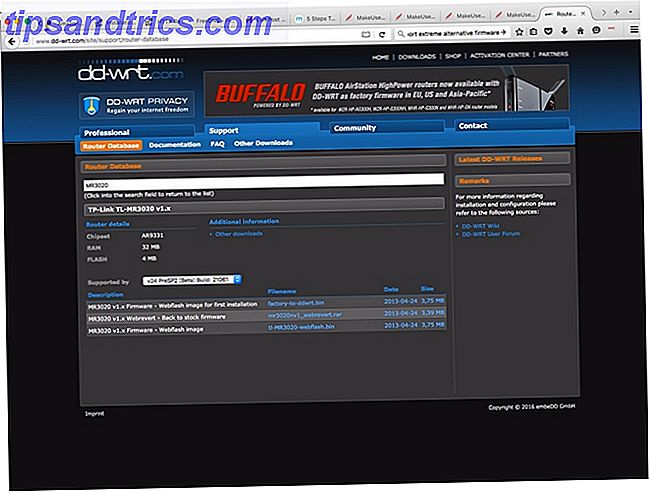
Hoewel de routerpagina mogelijk de meeste informatie bevat die u nodig hebt om aan de slag te gaan, moet u ook deze pagina volgen. Dat is een van de problemen die u tegen kunt komen als de hardware-ondersteuning van uw router onregelmatig is.
De eerste update wordt uitgevoerd via de ingebouwde firmware-update van uw router. U selecteert het DD-WRT binaire bestand van uw lokale computer net zoals een echte firmware-update. (Sommige routers hebben mogelijk een prep-bestand nodig voordat de feitelijke firmware wordt geladen, dus controleer uw instructies.)
Zodra uw router opnieuw is opgestart, gaat u naar http://192.168.1.1 om uw router in te stellen. In dit scherm configureert u een gebruikersnaam en wachtwoord voor uw router. Nadat u deze hebt gemaakt, wordt u omgeleid naar de statuspagina.

Klik op Instellingen en voer je gebruikersnaam en wachtwoord in die je hebt gemaakt.

Op deze volgende pagina stelt u de basisprincipes van uw router in: Naam, IP en DHCP-instellingen. Stel de vervolgkeuzelijst verbinding in op Automatische configuratie - DHCP. Laat de DHCP-instellingen staan op de standaardwaarde. En werk de tijdinstellingen bij zodat deze overeenkomen met uw tijdzone.
Als u een aangepaste DNS wilt instellen zoals OpenDNS of Google Public DNS Niet alleen zoeken: 10+ Google-services die u moet weten Niet alleen zoeken: 10+ Google-services die u moet kennen We weten allemaal dat Google meer is dan alleen een zoekmachine: het is een suite web-gebaseerde applicaties en services voor alles van e-mail tot agenda's, documentbewerking en bestandsopslag. Het is zelfs een online media-winkel .... Lees meer, u zult ze ook op deze pagina instellen. Zodra u alles naar wens hebt ingesteld, klikt u op Instellingen toepassen.

Zodra dit is ingesteld, klikt u op het tabblad Draadloos en configureert u uw draadloze netwerk volgens uw voorkeuren. Wat je ook doet, zorg ervoor dat je deze fouten in de netwerkinstallatie niet maakt 10 Verkeerde manieren om je draadloze netwerk in te stellen 10 Verkeerde manieren om je draadloze netwerk in te stellen Stel je draadloze netwerk op de juiste manier in door te leren van deze tien vermijdbare fouten. Lees verder !

Nadat u uw basiskennis hebt ingesteld, klikt u op Draadloze beveiliging en stelt u codering in op uw netwerk.
2. Dynamische DNS instellen
Onze volgende stap is het instellen van een DNS-doorstuurder voor uw dynamische WAN IP. Tenzij u betaalt voor een statisch IP-adres, kan uw ISP uw IP-adres wijzigen wanneer dat nodig is - het is aan uw ISP hoe vaak dit verandert - en u moet uw VPN-configuratie telkens wijzigen wanneer deze wordt bijgewerkt.
Om dit te omzeilen, gaan we een dynamische DNS-service gebruiken 5 Beste dynamische DNS-providers waar je vandaag gratis naar kunt zoeken 5 Beste dynamische DNS-providers waar je vandaag gratis naar kunt zoeken DynDNS was altijd een topvermelding wanneer gratis dynamische DNS's ter sprake kwamen . Maar nu het weg is, zijn er goede alternatieven? Dat is het zeker. Lees verder . Met deze services kunt u een URL maken die verwijst naar het IP-adres dat uw internetprovider u geeft. DD-WRT biedt ondersteuning voor verschillende services, in het belang van deze tutorial gebruiken we de gratis afraid.org-service.
Helaas is er geen eenvoudige manier om dit in te stellen. Wat u kunt doen, is uw routerpagina controleren voordat u uw huis verlaat en uw VPN-instellingen bijwerken met het huidige WAN IP. Het hangt van uw ISP af hoe vaak deze zal veranderen. Deze methode zou voldoende moeten zijn voor korte vakanties of een reis naar de coffeeshop.

Je hebt alleen een gratis account nodig, waarmee je een subdomein krijgt van een selectie van adressen.

Zodra u uw account hebt aangemaakt, meldt u zich aan en gaat u naar het subdomeinmenu. We willen een A-record maken, wat de standaard moet zijn. Voer het subdomein van uw keuze in het volgende veld in en kies vervolgens het gewenste domein uit de vervolgkeuzelijst.
Voer het WAN IP van uw router in; je kunt dit in de rechterbovenhoek van je DD-WRT-pagina krijgen. Klik op Opslaan en klik vervolgens op DDNS. Kopieer op deze pagina de koppeling Directe URL naast uw nieuwe subdomeinitem.

Zodra u uw account en subdomein hebt gemaakt, schakelt u terug naar de routerpagina. Klik onder Setup op het tabblad DDNS. Selecteer freedns.afraid.org in het vervolgkeuzemenu en voer je gebruikersnaam en wachtwoord in.
Plak in de hostnaam de URL die u in de bovenstaande stap hebt gekopieerd. Laat de externe IP-controle als Ja. Het Force Update Interval is standaard ingesteld op 10 dagen, maar mogelijk moet u dit later aanpassen als uw IP vaker wordt bijgewerkt.
3. PPTP configureren
Voor de rest van deze tutorial houden we vast aan de eenvoudige modus door de PPTP (Point to Point Tunneling Protocol) VPN-optie op DD-WRT te configureren. Als u een oudere router met een kleinere hoeveelheid opslagruimte heeft, is dit misschien de enige optie die u ziet.
Dit is een oudere VPN-technologie die is ontwikkeld door Microsoft. Het maakt gebruik van een tunnel tussen uw apparaat en uw thuisnetwerk met behulp van Generic Routing Encapsulation. Dit betekent dat uw externe webverkeer is verpakt in een ander pakket en naar uw thuisrouter is verzonden. Vervolgens verwerkt het uw verzoek en retourneert de gegevens ook in een ander pakket.
Hoewel we hier de eenvoudige modus gebruiken, moet worden opgemerkt dat PPTP enkele vrij ernstige beveiligingsfouten bevat. Met DD-WRT kunt u MPPE voor codering inschakelen, maar dit is een zwak protocol. U krijgt toegang tot uw lokale bronnen, maar bijna zonder beveiliging als met OpenVPN.

Om PPTP in te stellen, klikt u op het tabblad Services. Klik vervolgens op VPN en klik in het gebied PPTP-server op de optie Inschakelen om de configuratie uit te vouwen. Laat Broadcast-ondersteuning uitgeschakeld, maar schakel MPPE-versleuteling in. Voer uw DNS-configuratie opnieuw in, maar u kunt waarschijnlijk de WINS-servers overslaan.
Laat de MTU- en MRU-instellingen standaard staan. Voor Server IP, zult u het adres van de router willen gebruiken-192.168.1.1 is de standaard.
U zult ook het IP-bereik voor uw klanten willen instellen. Dit moet een specifiek formaat hebben: xx.xx.xx.xx-xx . Als u bijvoorbeeld 10.0.25.150-10.0.25.214 wilt doen, geeft u dat op als 10.0.25.150-214. U kunt de Max Associated Clients als standaardinstelling van 64 behouden.
Het volgende gedeelte is CHAP-Secrets. Dit zijn de gebruikersnamen en wachtwoorden die u voor elke klant zult gebruiken. Deze zijn ingesteld als: Gebruikersnaam * Wachtwoorden * (let op de spaties tussen de tekst en sterretjes). Als u wilt dat uw clients een specifieke IP hebben bij het verbinden met de VPN, vervang dan die tweede sterretjes door het IP: Laptop * Wachtwoord 10.0.25.51 .
Zodra u al deze velden hebt ingevuld, klikt u op Instellingen toepassen en gaan we verder met het instellen van uw client.
4. Uw apparaten configureren
Nu dat u uw VPN hebt ingesteld 8 instanties U gebruikte geen VPN, maar had moeten zijn: de VPN-controlelijst 8 instanties U gebruikte geen VPN maar had moeten zijn: de VPN-checklist Als u dat nog niet gedaan hebt overweegt u te abonneren op een VPN om uw privacy te beveiligen, dit is het moment. Lees Meer en open voor internet, laten we gaan over het instellen van uw laptop en telefoon. Deze tutorial behandelt het instellen van PPTP op Windows, OS X en iOS. We hebben hier een handleiding voor Android VPN Hoe verbinding maken met uw werk VPN met uw Android-tablet Verbinding maken met uw werk VPN met uw Android-tablet U hoeft niet naar kantoor om productief te zijn. U kunt op afstand werken met uw Android-tablet, een internetverbinding en een privé-VPN-verbinding. Ontdek hoe u het inricht! Lees verder .
U gebruikt nog steeds dezelfde basisinformatie op andere besturingssystemen, maar denk eraan dat uw router een gebruikersnaam en wachtwoord nodig heeft ingesteld voor elke client die u wilt verbinden.
Windows 10
Open het Startmenu en klik op Instellingen. Klik vervolgens op Netwerk en internet en klik op het scherm dat verschijnt op VPN. Open het scherm Een VPN-verbinding toevoegen en vul het formulier in. De VPN-provider moet Windows zijn. U kunt kiezen wat u wilt voor de verbindingsnaam.

Voer in het veld Servernaam of adres uw bangmaker.org DNS-adres of het WAN IP-adres van uw router in. Selecteer PPTP in het dropdown-menu VPN Type. Laat het tekentype op als gebruikersnaam en wachtwoord. Voer vervolgens de gebruikersnaam en het wachtwoord in die u hebt gemaakt bij het configureren van uw router.
Als u zich niet op uw lokale netwerk bevindt, maakt u verbinding vanuit het VPN-menu. Uw nieuwe VPN-configuratie is er. Markeer het en klik op Verbinden.
OS X
Open Systeemvoorkeuren en klik op Netwerk. Als u geen beheerdersaccount gebruikt, moet u op de vergrendeling klikken en een beheerderswachtwoord invoeren. Klik vervolgens op het plusteken om een nieuwe interface toe te voegen. Selecteer in de pop-up VPN voor de interface. Selecteer PPTP voor VPN-type.
U kunt instellen wat u wilt voor de naam en klik op Maken.

Voor het serveradres geeft u uw bang.org-DNS op en de accountnaam is de gebruikersnaam die u op uw router hebt ingesteld. Stel het gewenste coderingsniveau in; 128-bit is alleen veiliger. Klik vervolgens op Verificatie-instellingen en voer uw wachtwoord in.
Wanneer u zich niet op uw lokale netwerk bevindt, keert u terug naar het paneel Netwerk en klikt u op het VPN dat u hebt ingesteld. Klik op Verbinden.
iOS
Open de app Instellingen. Tik vervolgens op Algemeen; scrol omlaag en tik op VPN. Tik op VPN-configuratie toevoegen. Tik op type en selecteer PTPP en tik vervolgens op de pijl naar achteren. Stel in wat u wilt voor Beschrijving.
Voer in Server uw bang.org DNS-adres in of het WAN IP van uw router. Het veld Account is de gebruikersnaam die u op de router hebt ingesteld. Laat de RSA SecurID-set uit staan. U kunt uw wachtwoord instellen of het blanco laten om het wachtwoord in te voeren elke keer dat u verbinding maakt.

Het versleutelingsniveau is ingesteld op Auto, maar u kunt doorklikken en instellen op Maximum. Dit komt overeen met de 40 of 128-bit of strict 128-bit coderingsniveaus van OS X, maar het is iOS, dus de menu's zijn "vriendelijker". Laat Send All Traffic ingeschakeld staan.
Hiermee wordt een menu-item toegevoegd op het hoofdscherm Instellingen, VPN. Als u zich niet op uw lokale netwerk bevindt, kunt u verbinding maken met uw VPN door de schakelaar naast deze optie om te slaan.
Je bent klaar! Wat is het volgende?
Nu heb je een basis-VPN-configuratie. Je hebt ook een krachtigere router met veel opties. Graaf rond die instellingen om dingen te vinden die je kunt doen met DD-WRT die je met de meeste routerfirmware niet kunt doen.
U zult ook willen kijken naar het configureren van OpenVPN op DD-WRT, wat een meer betrokken proces is. Dit zal de veiligheid van uw VPN-proces verhogen. De beste VPN-services De beste VPN-services We hebben een lijst samengesteld van wat wij beschouwen als de beste Virtual Private Network (VPN) -serviceproviders, gegroepeerd op premium, gratis en torrent-vriendelijk . Meer lezen, maar het instellen van een certificeringsinstantie en het installeren van clients op al uw apparaten.
Wat is je DIY IT-project thuis waar je het meest trots op bent? Laat het ons weten in de comments.
Image Credit: technici repareren LAN via gcpics via Shutterstock